2025 Autor: Leah Sherlock | [email protected]. Última modificación: 2025-01-24 17:49:20
"Minecraft" proporciona al jugador un campo inimaginable de acción y fantasía. Y solo la imaginación, basada en hechos y cifras secas, puede transmitir toda la fuerza de la pasión que ha capturado los corazones y las mentes humanas. Muchos, comenzando a identificarse con el personaje principal del juego, quisieran cambiar o embellecer "su" apariencia. El servidor oficial de Minecraft, respetando la opinión de sus fans, brinda esta oportunidad única. Entonces, ¿cómo dibujar una máscara para Minecraft?

Cambio de piel de Steve
La mafia humana es un simpático Steve de cabello castaño y ojos azules, cuyo nombre fue el resultado de una broma del jefe del proyecto en una de las entrevistas. Pero si el ideal personal es una morena de ojos verdes con ropa brillante, arreglar esto no es un problema. Entonces, comenzamos a entender cómo dibujar "Minecraft". Realizamos los siguientes pasos por etapas.
- Encuentra en el buscador un sitio conjuego.
- Elija la máscara más adecuada de las presentadas en la página, mueva el cursor y la fuente estará en el centro del campo de trabajo.
- Para que sea más conveniente trabajar con un área grande, eliminamos los detalles más pequeños usando las plantillas ubicadas en la parte inferior izquierda de la pantalla. Se requiere desmarcar la parte que interfiere para que desaparezca.
- La imagen se puede rotar en el espacio colocando el cursor en cualquier campo libre y manteniendo presionado el botón del mouse. Al mover el mouse, la imagen gira.

Imitación de movimiento
Se puede hacer una imagen para simular el movimiento usando el ícono Reproducir en la parte superior de la pantalla. Y para mayor comodidad en el trabajo, puede hacer que la imagen tome la pose deseada usando el botón Pose, ubicado en la parte superior izquierda de la pantalla.
- Seleccione el icono de color ubicado en el centro de la parte inferior del escritorio. Cambia el color de las áreas seleccionadas. Pase el cursor sobre la ubicación deseada de la imagen original y el color cambiará automáticamente presionando el botón del mouse.
- Los siguientes dos íconos de la paleta le permiten cambiar el color de áreas pequeñas para llenar un área grande.
- El siguiente ícono puede facilitar su trabajo. El cursor colocado en una de las partes simétricas de la imagen o en una línea cerca del centro del rectángulo le permite pintar sobre áreas simétricas con un clic del botón del mouse.
- Con la ayuda del icono de puntos suspensivos, puede agregar volumen. Por ejemplo, res alta las rodillas o los codos.
- Los siguientes íconos le permiten seleccionar múltiples colores para un color de área simétrica o un relleno completo.
- El ícono Borrador le permite agregar sombras a una parte sombreada uniformemente. Al seleccionar la herramienta y mantener presionado el botón del mouse, cambiamos el tinte del color original.
- Para corregir una acción fallida, regrese al ícono Deshacer o use el atajo de teclado Ctrl+z.
- Después de terminar el trabajo, guarde los cambios realizados con el botón Guardar ubicado en la esquina superior derecha.

¡No olvides guardar
Entonces descubrimos cómo dibujar "Minecraft" en etapas, queda por colocar la máscara resultante en la carpeta del juego. Para hacer esto, en la carpeta con "Minecraft" usando el programa win. rar pegue la piel resultante.
- Diseña una manera de traer un nuevo documento con la imagen resultante al juego. Drive C- Archivos de programa- juego- Minecraft/.
- En la carpeta de Minecraft, presionando el botón derecho del mouse, selecciona "abrir con winrar" en el menú y pega una nueva imagen.
La belleza del trabajo puede ser apreciada no solo por ti, sino también por otros jugadores que saben cómo dibujar Minecraft.
El enorme mundo a disposición de los jugadores y la completa libertad de acción compensan por completo la simplicidad de los gráficos. Y esta característica de los gráficos hace que una gran cantidad de personas quieran retratar a Steve o algún dispositivo de Minecraft. Pregunta sobre cómo dibujar "Minecraft" con un lápiz.paso a paso, muy popular entre los fanáticos de este juego. Y esto no es de extrañar, porque esta actividad es muy emocionante.
¿Cómo dibujar Minecraft?
- La cabeza de Steve es un cubo. Dibujamos un cuadrado y, después de dibujar líneas diagonales cortas desde las dos esquinas derechas superior e inferior, las conectamos con líneas horizontales y verticales. Con la ayuda de cuadrados, dibuja una cara y cabello.
- Coloca la cabeza del cubo en un rectángulo más ancho. Le damos volumen al rectángulo de la misma manera que dibujamos el cubo. Separe las manos con dos líneas verticales.
- Dibuja otro rectángulo desde abajo, coincidiendo en ancho con el ancho de la parte superior del cuerpo sin brazos. Damos volumen. Con una línea vertical, dividimos el rectángulo en dos partes iguales: estas son las piernas.
- Dibujamos los detalles de la ropa y los coloreamos.
¿Cómo sacar una espada de Minecraft?
Armas cuerpo a cuerpo: espada, madera, piedra, hierro, oro o diamante. Si te fijas bien, en todas las versiones se diferencia únicamente en el color, manteniendo una única forma.
Es mejor crear un boceto de entrenamiento en una hoja de cuaderno en una jaula. Marque mentalmente un cuadrado de seis por seis celdas. Conectando los puntos medios de los lados de este cuadrado, obtenemos un rombo. La esquina derecha del rombo, de una celda de tamaño, se borrará con un borrador.
Continuamos el borde libre de la línea sin terminar de abajo hacia arriba, cruzando una celda de tétrada en diagonal. Completamos el diente con una diagonal descendente de una celda de tamaño. Dibuja la siguiente punta, idéntica a la primera, y la mitad de la tercera punta.
Simétricoeje horizontal que pasa por la esquina izquierda del rombo, dibuja la parte inferior del mango de la espada, idéntica a la superior.

Imagen del guardia
Ir a la imagen del guardia. El lado izquierdo de la figura se asemeja a un árbol de Navidad. Dibuja una línea horizontal a una celda de la parte superior del tercer diente sin terminar. Dibujamos una diagonal ascendente de abajo hacia arriba en un cuadrado imaginario de dos por dos. Dibuja el segundo nivel del lado izquierdo del árbol de Navidad, idéntico al primero.
Desde la parte superior del árbol de Navidad ve a su lado derecho. Dibujamos una diagonal hacia abajo en un cuadrado imaginario de dos por dos. Completamos la punta de la línea diagonal de arriba a abajo, de derecha a izquierda, de una celda de tamaño.
Termine la siguiente punta del lado derecho del árbol de Navidad con líneas diagonales, la longitud de cada una de las cuales es una celda. Terminamos la parte superior de la guardia con la mitad de la tercera púa. Dibuja simétricamente la mitad inferior de la guardia.
Muévete a la hoja de la espada. Consta de siete dientes pequeños, que a su vez consisten en diagonales, como si tacharan una celda. En general, la parte superior de la hoja se asemeja a una cerca.
La octava punta (la parte superior de la espada) se compone de diagonales de dos celdas de largo.
Conectando la parte superior de la empuñadura y la parte superior de la hoja con una línea horizontal, obtenemos el eje horizontal de la espada. Terminamos la parte inferior de la hoja de forma simétrica a la superior con respecto al eje horizontal. Si todo se hace correctamente, entonces los lados derechos de los dientes superiores e inferiores que forman la parte superior de la hoja se cruzarán en el eje horizontal.

El color de la espada y la elección de detalles adicionales es una cuestión de gusto personal. Puedes dibujar una espada azul - Zafiro - o una Espada Dragón. Esperamos que después de leer el material, no se desconcierte durante mucho tiempo sobre cómo dibujar "Minecraft".
Recomendado:
¿Cómo dibujar emociones humanas? Expresión de sentimientos en papel, características de las expresiones faciales, bocetos paso a paso e instrucciones paso a paso
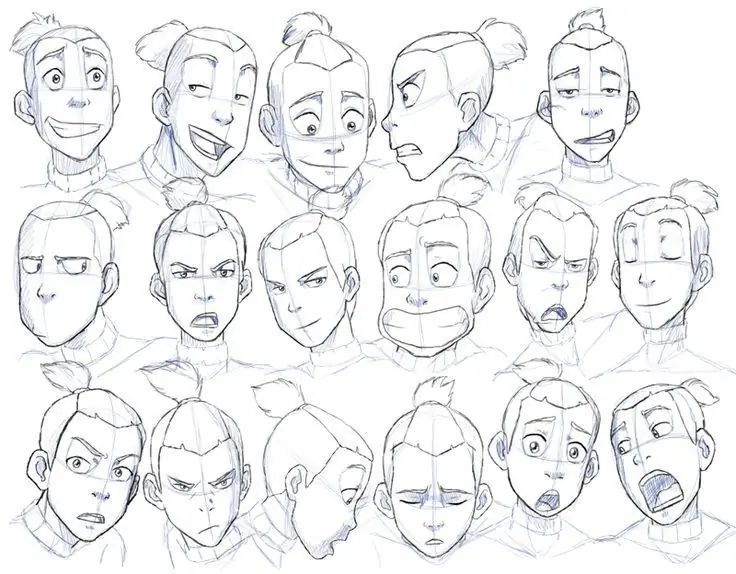
Un retrato exitoso puede considerarse una obra que parece cobrar vida. Un retrato de una persona cobra vida por las emociones que se muestran en él. De hecho, no es tan difícil dibujar sentimientos como parece a primera vista. Las emociones que dibuje en el papel reflejarán el estado de ánimo de la persona cuyo retrato está representando
Clase magistral "Cómo dibujar un erizo": dos opciones
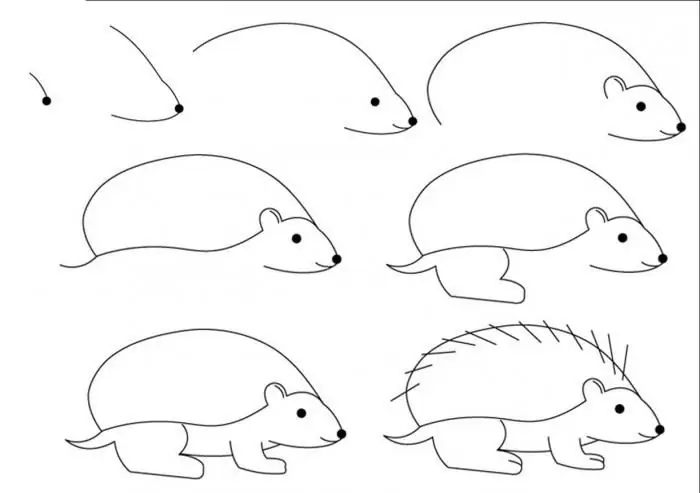
Si el niño de repente pregunta cómo dibujar un erizo, la mejor opción sería mostrarle una clase magistral, que brinda instrucciones paso a paso para este proceso
Cómo dibujar un perro paso a paso: clase magistral
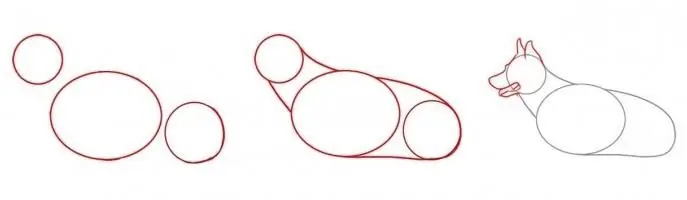
Cada persona puede desarrollar la habilidad de dibujar. Hay talleres especiales de formación. De ellos puedes aprender, por ejemplo, cómo dibujar un perro por etapas. Teniendo en cuenta cuidadosamente las imágenes realizadas en etapas, debe repetir los pasos: en la clase magistral, cada nuevo trazo se pinta en rojo
¿Cómo dibujar un cilindro con un lápiz con una sombra paso a paso? Instrucciones y recomendaciones paso a paso

Dibujar a lápiz es muy complicado cuando quieres crear volumen y dibujar una sombra. Por lo tanto, considere cómo dibujar un cilindro en detalle en diferentes versiones
Cómo dibujar un perro sentado con un lápiz paso a paso - descripción paso a paso y recomendaciones
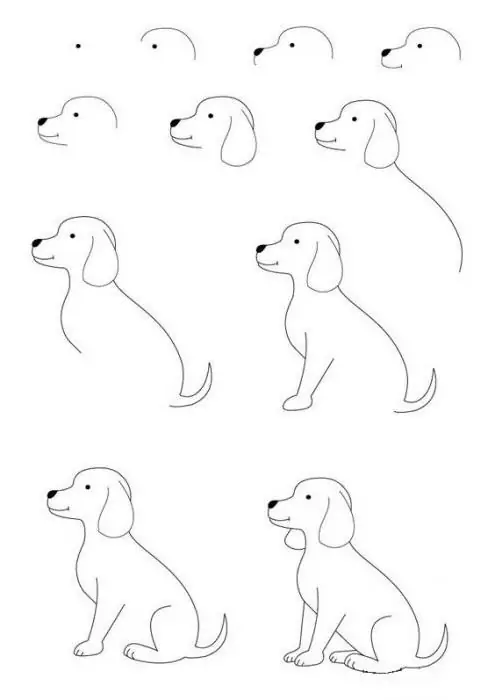
Es a través de la creatividad que los niños aprenden sobre el mundo que les rodea. Para aprender y recordar las características de cada animal, debe aprender a representarlos correctamente. A continuación se muestra una instrucción detallada sobre cómo dibujar un perro sentado para niños y adultos

